Kindle Fire は 現時点で root化しないと国内ではあまり使い道がありません。
しかし頑張ってroot化してもAmazonから勝手にFirmwareのアップデートが配信されてデフォルトに戻ってしまうという事もあります。
そこで何とかroot化せずに使う方法を模索したところ、標準でできることだけでそこそこ使えそうな環境が作れたので参考までに公開しておきます。
準備
まずサードパーティ製のアプリを直接インストールできるようにする。
右上の「歯車」マークをクリックし、「More」 → 「Device」→「Allow Instllation of Applications」を「ON」にする。
Dropboxの導入
Dropboxを導入することで内蔵ディスクの少ないKindle Fireの弱点を補いつつ。かつ標準ブラウザSilkの強制フィルタで自由にデータのDLができない点をカバーしアプリの導入をやりやすくする。
Kindle Fireの標準ブラウザ(Silk)から、https://www.dropbox.com/androidへ行き、Dropboxのダウンロードリンクをクリックする。
するとDropboxのインストールが始まるので「Install」を選択する。
Dropboxのインストールが終わったら自分のアカウントでログインし、使用できるようにしておく。
Adobe Acrobat Readerの導入
Kindle Fireの標準PDFリーダーはとても使い勝手が悪く、しかもフォントの表示がとてもしょぼいです。
普通のフォント→ギザギザ、ClearScanフォント→欠け欠けなためとても読みづらいです。そのためKindle FireでPDFを読みたい場合、AdobeのAcrobatを導入するとかなり改善します。
こちらのAdobe公式FTPサイトから最新版のapkをDLして、Dropbox経由でKindle Fireへ送ります。
Kindle FireからDropboxでapkを選択すればインストールできます。
Evernoteの導入
メモはしないのですが、プレミアムの機能であるオフラインノートブックを使うと飛行機などの移動中にもクリップした記事が読めるので重宝します。
ちょっと怪しいですが、こちらからEvernoteのapkがDLできます。
DLしたらDropboxに放り込んで、Kindle Fireから実行します。
Firefox Mobile/fennec 導入
Kindle Fire標準ブラウザであるSilkは制限が多く、かつ米国のEC2をプロキシ的に経由するため遅い。
Firefoxのモバイル版であるfennecは公式のFTPからDLできます。Dropbox経由でインストールする。
参考サイト
上記内容は、こちらを参考にさせて頂きました。ありがとうございます。
Kindle FireにDropbox, Adobe Readerをインストールする
その他
・日本語入力不可
・Flash再生不可
・Android Market利用不可
・辞書の入れ替え不可
まだまだ制限は多いですが、これで使いやすくなりました。
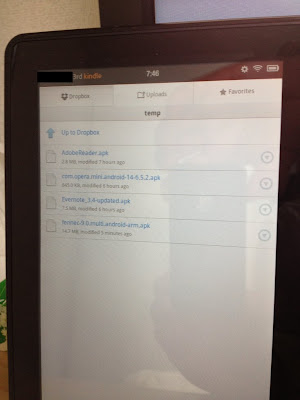





0 件のコメント:
コメントを投稿